Einleitung:
Wir wissen, dass wir unter Linux den Befehl „apt“ ziemlich häufig verwenden, um Pakete zu installieren, zu aktualisieren oder zu entfernen. Einige Benutzer möchten jedoch immer noch eine Problemumgehung, mit der sie das Linux-Terminal loswerden und all diese Aufgaben über die GUI ausführen können. Hier kommt der synaptische Paketmanager ins Spiel. Es bietet eine grafische Benutzeroberfläche für den „apt“-Befehl unter Linux, was bedeutet, dass Sie alle Aufgaben mit dem synaptischen Paketmanager ausführen können, die Sie mit dem „apt“-Befehl ausführen können, und das auch mit der gleichen Leichtigkeit. Lassen Sie uns versuchen herauszufinden, wie wir es auf einer Linux-Distribution unserer Wahl installieren können.
Hinweis:Sie können jede Linux-Distribution außer Linux Mint 20, Debian 10 und Ubuntu 20.04 verwenden, um dieser Methode zu folgen.
Methode zur Installation von Synaptic Package Manager unter Linux:
Um den synaptischen Paketmanager auf Ihrer gewählten Linux-Distribution zu installieren, müssen Sie die folgenden Schritte auf Ihrem Computer ausführen:
Schritt Nr. 1:Aktualisieren Sie Ihr Linux-System:
Sie müssen Ihre gewählte Linux-Distribution mit dem unten gezeigten Befehl aktualisieren:
$ sudo apt update

Nachdem Sie diese Systemaktualisierung durchgeführt haben, können Sie den synaptischen Paketmanager auf Ihrem Linux-System installieren, indem Sie dem nächsten Schritt dieser Methode folgen.
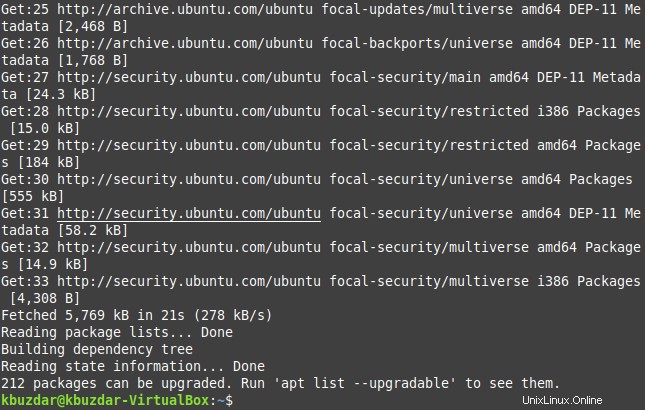
Schritt Nr. 2:Installieren Sie den Synaptic Package Manager auf Ihrem Linux-System:
Um den synaptischen Paketmanager auf Ihrem Linux-System zu installieren, müssen Sie den folgenden Befehl in Ihrem Terminal ausführen:
$ sudo apt-get install synaptic

Wir hatten den synaptischen Paketmanager bereits auf unserem Linux-System installiert, weshalb es in unserem Fall nicht lange dauerte, bis dieser Befehl seine Ausführung beendet hatte, wie im folgenden Bild gezeigt:
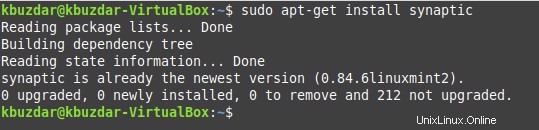
Schritt Nr. 3:Starten Sie den Synaptic Package Manager auf Ihrem Linux-System:
Nachdem Sie den synaptischen Paketmanager auf Ihrem Linux-System installiert haben, können Sie ihn starten, indem Sie zuerst auf das Mint-Menüsymbol klicken, wie in der folgenden Abbildung hervorgehoben:

Dann müssen Sie synaptic package manager in die erscheinende Suchleiste eingeben und auf das entsprechende Suchergebnis klicken.
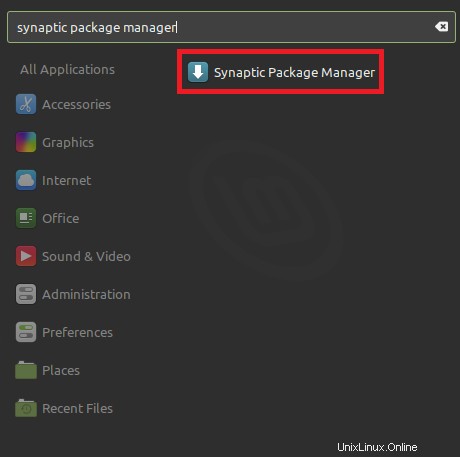
Danach werden Sie aufgefordert, sich durch Angabe des Passworts Ihres Benutzerkontos zu authentifizieren. Wenn Sie dieses Passwort in das dafür vorgesehene Feld eingeben, müssen Sie auf die Schaltfläche „Authentifizieren“ klicken, wie im folgenden Bild hervorgehoben:
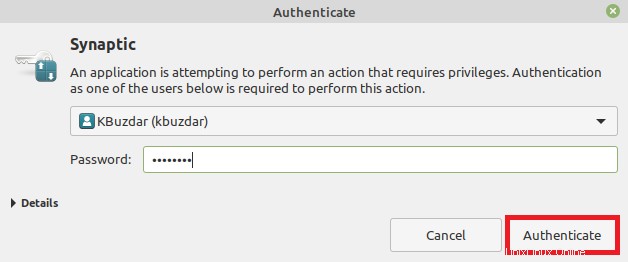
Sobald Sie erfolgreich authentifiziert sind, können Sie das Fenster des synaptischen Paketmanagers sehen, wie in der folgenden Abbildung gezeigt:
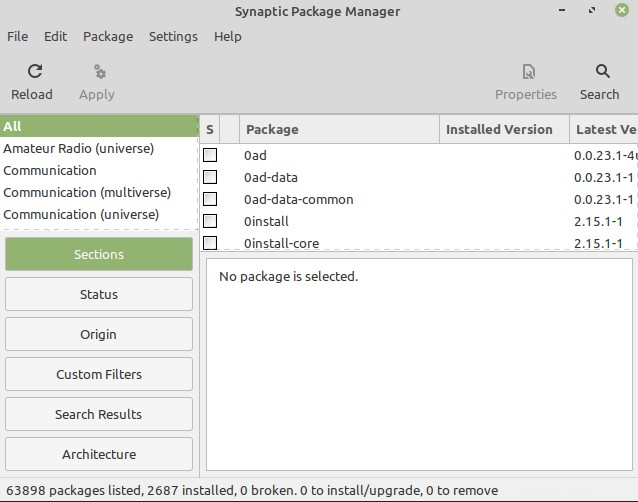
Schlussfolgerung:
Durch Anwenden dieses Tutorials können Sie den synaptischen Paketmanager auf einer Linux-Distribution Ihrer Wahl installieren und somit den Paketverwaltungsprozess noch einfacher machen.